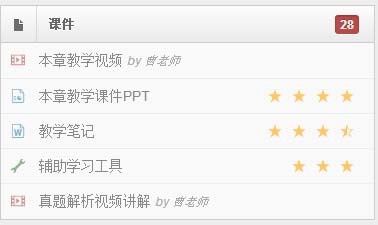电子教材使用
![]()
电子教材作为数字教材平台的核心模块,承载了丰富的内容以及诸多的功能,能给学习、解
惑及扩展阅读提供良好的助益。
1. 电子教材目录页
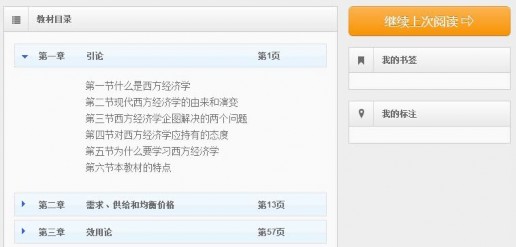
教材目录:点击对应章或者节,可以快速进入对应内容页;
“继续上次阅读”按钮:点击后快速恢复到最后阅读的内容页;
我的书签:点击对应书签,跳转到对应的收藏页面;
我的标注:点击标注,跳转到标注所在位置;
2. 电子教材内容页
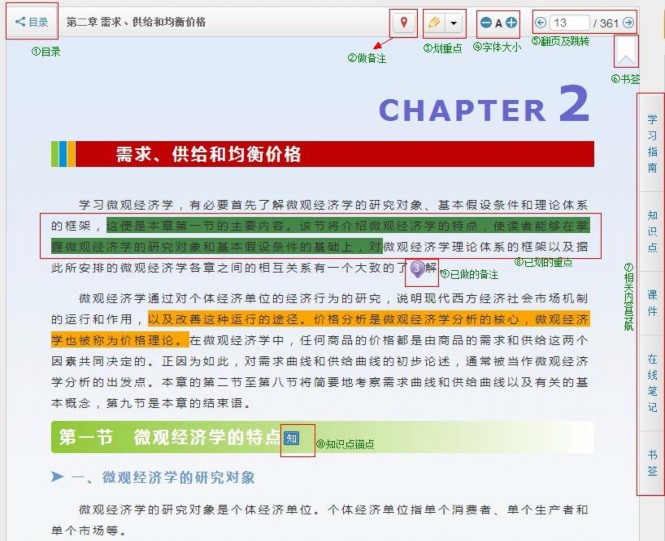
如图所示,用户可以在任意的内容页上执行丰富的操作:
① 快速切换章节及翻页跳转
② 勾划重点,更改划重点的高亮颜色
③ 添加、删除备注,添加、删除书签
④ 快速导航到章节对应的学习指南及知识点、笔记标注等内容。
⑤ 查看关联的知识点项等
3. 如何划重点:
单击工具栏中的划重点图标![]() ,按住鼠标左键在正文中滑动,在结束处松开鼠标。
,按住鼠标左键在正文中滑动,在结束处松开鼠标。
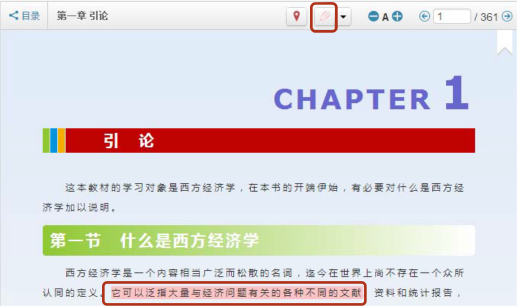
注:点击划重点图标附属的下拉箭头,可以改变划重点的高亮颜色:
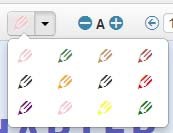
4. 如何删除已划重点、如何更改已划重点的颜色:
将鼠标放到已划的重点文字上,会出现如下操作菜单:
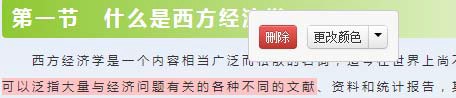
点击“删除”按钮,即可删除已划的重点;
点击“更改颜色”旁的下拉箭头,选择一种颜色后,即可更改所选重点的高亮颜色;
5. 如何添加备注:
点击工具栏中的备注图标 ![]() 后,在需要添加备注的正文位置点击鼠标左键,在备注输
后,在需要添加备注的正文位置点击鼠标左键,在备注输
入框中输入备注内容,点击保存按钮。
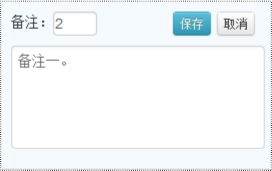
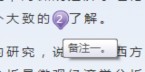
注:将鼠标放在已做好的备注图标上,稍等,即可显示备注内容;
6. 如何删除备注:
点击快速导航栏的“标注”按钮进入标注列表页,找到需要删除的备注项,点击“删除”

7. 如何添加及取消书签:
在内容页工具栏下方的书签按钮控制书签的添加或者取消,如下图:
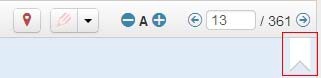
为白色状态时点击书签,即为添加书签,书签将变为红色,表示已有书签;
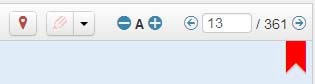
为红色状态时点击,即为取消书签,书签将变为白色。
8. 如何切换到教师教材:
作为学生用户,查看教师教材是本系统的一个重要功能,学生能随时查看教材的教师版
本,可以即时看到教师在教材上所划的重点,所做的备注,能更好地掌握重要的内容。
在电子教材任何内容页,可以通过点击以下两个按钮在“我的教材”与“教师教材”之间随
时切换,页码对应,不用再找对应页码;

9. 快速浏览章节关联的知识点:
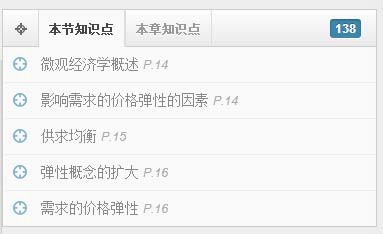
10. 快速浏览章节关联的课件、视频等资源: